10 parasta pikanäppäintä Windows 10:ssä ja niiden käyttö

Tutustu Windows 10:n 10 suosituimpaan pikanäppäimeen ja siihen, miten voit hyödyntää niitä tehokkaasti töissä, koulussa ja muissa asioissa.
Obsidian on muistiinpanoohjelmisto, joka valloitti maailman myrskyn vallassa pandemian jälkeen. Osa sen kasvavasta suosiosta piilee siinä, että se on erittäin muokattavissa, mikä johtuu pääasiassa kyvystä lisätä työmäärääsi ja persoonallisuuttasi vastaavia laajennuksia. Se on myös saatavilla sekä PC:lle että älypuhelimille reaaliaikaisella synkronoinnilla, mikä varmistaa, että et koskaan missaa.

Tässä on joitain laajennuksia, jotka voivat auttaa sinua saamaan kaiken irti tästä upeasta ohjelmasta sekä kuinka niitä käytetään.
Pakolliset lisäosat aloittelijoille
Jos aloitat Obsidianin kanssa, tiedät todennäköisesti jo perusasiat. Tässä on joitain laajennuksia, jotka virtaviivaistavat työtäsi.
OmniSearch

Omnisearch on peruslaajennus, joka voi helpottaa elämääsi paljon. Se helpottaa huomattavasti koko muistiinpanojen etsimistä, vaikka muistaisit vain yhden sanan muistiinpanosta. Voit lukea lisää Omnisearchista täältä.
Make.MD
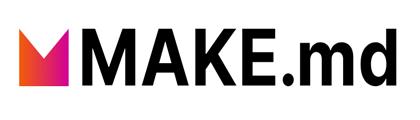
Tämä on hyvin peruslaajennus, jota saatat tarvita aloittelijana. Make.MD tarjoaa useita ominaisuuksia, mutta aloittelijalle hyödyllisin on Spaces-ominaisuus, jonka avulla voit jakaa muistiinpanosi eri osiin. Spacesin avulla voit luokitella samankaltaiset muistiinpanot yhteen tilaan sen sijaan, että etsisit niitä tarvittaessa.
Make.MD:n asentaminen on helppoa ja yksinkertaista. Mene vain yhteisöön ja etsi asennettava laajennus. Voit lukea lisää laajennuksesta sen dokumentaatiosivulta täältä .
Kehittyneet taulukot
Jos muistiinpanoprosessiisi kuuluu tietojen kerääminen taulukkomaiseen muotoon, tarvitset varmasti Advanced-taulukoita. Edistyneet taulukot antavat melko samanlaisen tunteen kuin Excel-taulukoiden käyttäminen (tietysti hieman yksinkertaistettuna), ja laajennus on saatavilla myös mobiililaitteille. Demo sen käytöstä löytyy GitHub-sivulta täältä .
Tuottavuuslaajennukset
Jos haluat parantaa tuottavuuttasi, tässä on joitain sovelluksia, jotka voivat auttaa.
Täysi kalenteri
Vaikka nuotit ovat tehokkaita, ne eivät tee paljon, jos unohdat ne. Full Calendar -sovelluksen avulla voit helposti seurata päivittäisiä aikataulujasi ja suunnitelmiasi, vaikka työskentelet muistiinpanojasi. Voit linkittää muistiinpanosi kalenterisi tapahtumiin ja pitää paremman yleiskuvan päivästäsi. Se sopii hyvin yhteen muistutuslaajennuksen kanssa, joka antaa hälytyksen, kun tehtävä on määrä suorittaa. Voit katsoa siitä lisää täältä.
Muistutus
Reminder-laajennus tekee juuri sitä miltä se kuulostaa. Se muistuttaa. Laajennuksessa on toiminto, jolla voidaan hallita merkintätehtäviä muistutuksella. Voit käyttää sitä täyden kalenterin kanssa muistuttamaan itseäsi tarvittavista tehtävistä. Muistutuslaajennuksen käyttäminen ei ole niin yksinkertaista, joten saatat joutua tarkistamaan sen käytön täältä .
Tehtävät
Tämä laajennus auttaa sinua seuraamaan tehtäviä holvissasi. Voit helposti kysyä tehtäviäsi ja merkitä ne suoritetuiksi missä haluat. Tehtävälaajennuksella voit lisätä eräpäiviä, toistuvia tehtäviä tai valmiita päivämääriä. Saat lisätietoja tästä laajennuksesta täältä .
Tottumusten seuranta
Parhaaseen tapaseurantalaajennukseen on kaksi päähakijaa: Habit Tracker tai Habit Calendar
Ajattele, kuinka inspiroivaa olisi nähdä kolmekymmentä peräkkäistä punkkia tottumuksessa, jota yrität juuri kehittää. Habit Tracker ja Habit Calendar antavat sinun seurata tottumuksiasi ja antaa sinulle kuukausittaisen arvion siitä, kuinka paljon pysyt tottumuksissasi. Trackerissa on värikkäämpi käyttöliittymä, mutta kalenteri tuo yksinkertaisuutta eteenpäin.
Parhaat Obsidian-laajennukset kirjoittajille ja toimittajille
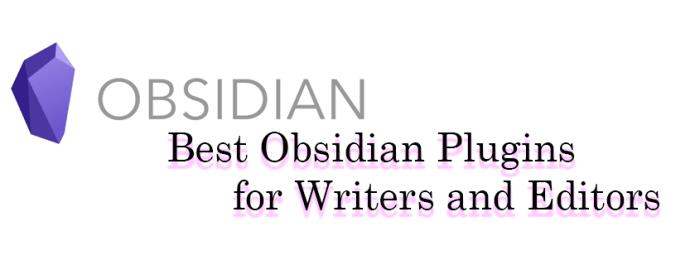
Kirjoittajat ja toimittajat ovat eräitä Obsidianin suurimmista faneista, joten tässä on joitain hyödyllisiä lisäosia heille.
Pitkä lomake
Longformin avulla voit kirjoittaa ja muokata romaaneja, käsikirjoituksia ja muita pitkiä projekteja. Sen avulla voit järjestää sarjan muistiinpanoja tai kohtauksia tilatuksi käsikirjoitukseksi. Se tukee myös yhden sävelen projekteja lyhyemmille teoksille. Siinä on useita suussa sulavia ominaisuuksia, kuten istunnon tavoitteiden kirjoittaminen ja sanamäärän automaattinen näyttö. Voit katsoa tämän laajennuksen demon täältä.
Vaaraalueen kirjoittaminen
Useimmat kirjoittajat myöntävät, että heidän kohtaamiensa suurin ongelma on häiriötekijä. Dangerzone saa sinut valitsemaan: lopetat kirjoittamisen tarkistaaksesi Instagramin ja menetätkö kaiken kirjoittamasi. Se on laajennus, joka tekee kirjoittajista tuottavampia poistamalla kaiken kirjoittamansa, jos he eivät pysty kirjoittamaan tietyn ajan. Voit tarkistaa sen täältä .
Edistyneet Obsidian-laajennukset

Kanban
Kanban-taulu on visuaalinen työkalu projektien ja tehtävien hallintaan. Taululla on tyypillisesti useita sarakkeita, ja jokaisessa sarakkeessa on kortti tai tarralappu, joka sisältää kaikki tehtävät tehtävät. Jokainen sarake edustaa työprosessin vaihetta, ja korttien liike osoittaa, että edistystä tapahtuu.
Kanban for Obsidian -laajennus parantaa muistiinpano- ja projektinhallintakokemustasi tuomalla tehokkaan Kanban-levymetodologian Obsidian-holvisi. Tämän monipuolisen laajennuksen avulla voit järjestää tehtäviä, ideoita ja projekteja visuaalisesti Kanban-taulujen avulla, mikä auttaa sinua pysymään työssäsi ajan tasalla ja lisäämään tuottavuutta.
Datanäkymä
Dataview on edistynyt laajennus, jonka avulla voit olla yhteydessä Obsidian Vaultiisi kuin tietokanta. Sen avulla voit tiedustella, poimia, lajitella ja suodattaa tietoja. Lisätietoja siitä täällä.
Kuinka asentaa Obsidian Plugins
Ensimmäinen asia, joka on tehtävä laajennuksia asennettaessa, on poistaa "Rajoitettu tila" käytöstä sovelluksesta. Jos tämä tila on käytössä, et voi asentaa yhteisön laajennuksia.
Voit poistaa rajoitetun tilan käytöstä ja asentaa laajennuksia seuraavasti:
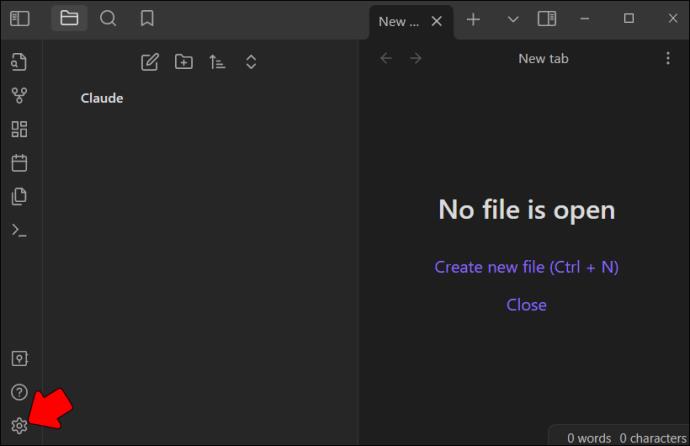
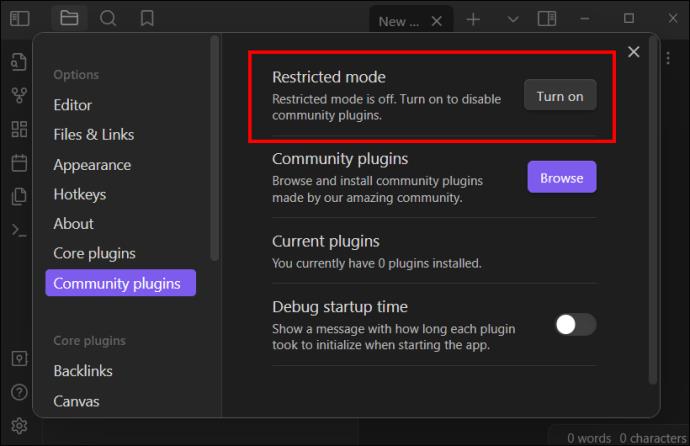
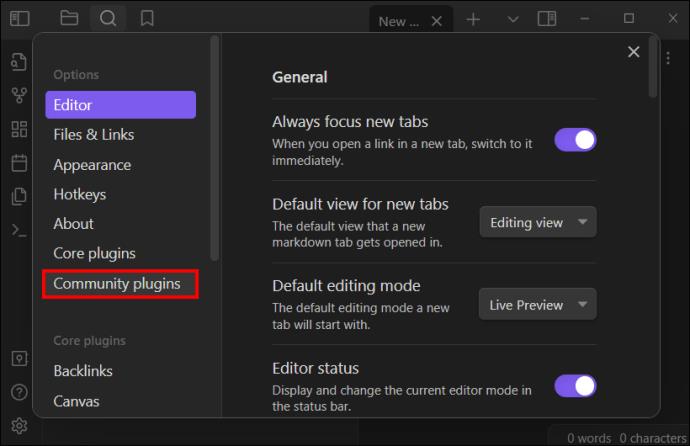
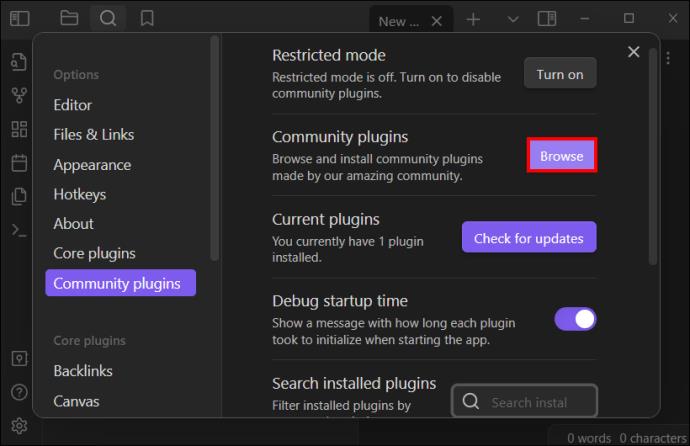
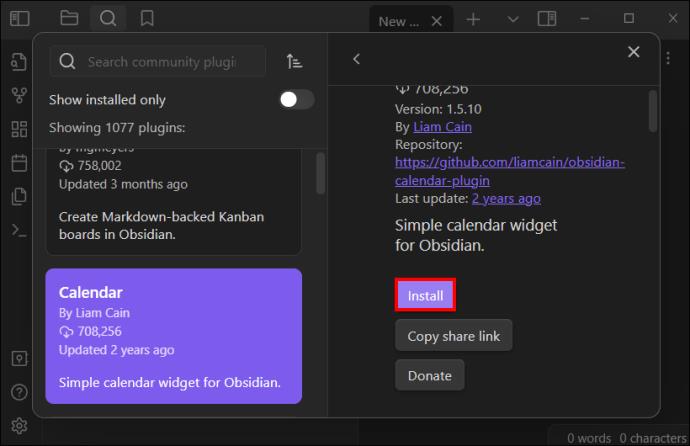
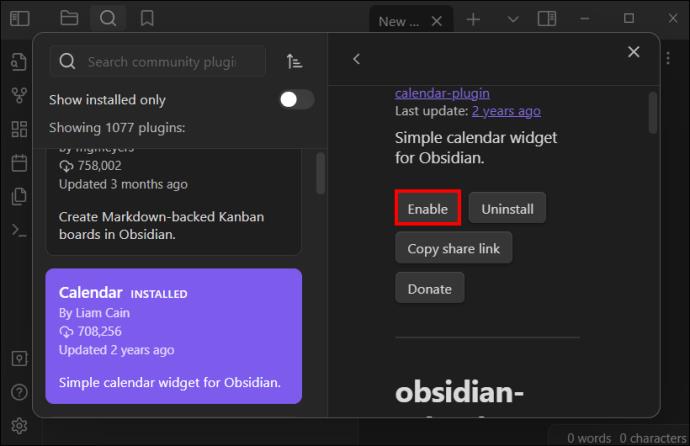
Pitäisikö minun käyttää Obsidian-laajennuksia?
Kun aloitat Obsidianin kanssa, valitse vain muutama peruslaajennus, jotta asiat eivät mene liian monimutkaiseksi. Yksinkertaisesta aloittaminen auttaa ymmärtämään, kuinka Obsidian toimii luonnollisesti, ja auttaa sinua ymmärtämään paremmin sen vahvuudet ja rajoitukset.
Jotkut minimalistiset Obsidian-käyttäjät jopa ehdottaisivat, että sinun ei pitäisi lisätä mitään laajennusta ennen kuin sinun on tehtävä jotain ja alat ajatella: "Jumala, täytyy olla helpompi tapa", vasta sitten, he sanovat, että sinun pitäisi mennä. laajennukselle.
Se ei kuitenkaan ehkä ole paras neuvo. Monta kertaa et tiedä tarvitsevasi jotain helpompaa ennen kuin näet jotain helpompaa. Loppujen lopuksi kukaan ei koskaan ajatellut, että tarvitsemme sähköä, ennen kuin joku keksi sen.
Tee muistiinpanoja helpommin Obsidian-laajennusten avulla
Se, mikä nostaa Obsidianin paljon kilpailijoidensa yläpuolelle, on sen tuki laajennuksille, joten Obsidianin käyttäminen ilman parhaiden lisäosien tuntemista on kuin ostaisi itse ajavan auton ja nousisi sitten itse rattiin.
Käytä aikaa tutustuaksesi näihin upeisiin laajennuksiin ja muihin, ja kerro meille, mitä muita upeita laajennuksia olet käyttänyt kommenttiosiossa.
Tutustu Windows 10:n 10 suosituimpaan pikanäppäimeen ja siihen, miten voit hyödyntää niitä tehokkaasti töissä, koulussa ja muissa asioissa.
Opas BitLockerin käyttöön, Windows 10:n tehokkaaseen salausominaisuuteen. Ota BitLocker käyttöön ja suojaa tiedostosi helposti.
Opas Microsoft Edge -selaushistorian tarkastelemiseen ja poistamiseen Windows 10:ssä. Saat hyödyllisiä vinkkejä ja ohjeita.
Katso, kuinka voit pitää salasanasi Microsoft Edgessä hallinnassa ja estää selainta tallentamasta tulevia salasanoja.
Kuinka eristää tekstin muotoilua Discordissa? Tässä on opas, joka kertoo, kuinka Discord-teksti värjätään, lihavoidaan, kursivoitu ja yliviivataan.
Tässä viestissä käsittelemme yksityiskohtaisen oppaan, joka auttaa sinua selvittämään "Mikä tietokone minulla on?" ja niiden tärkeimmät tekniset tiedot sekä mallin nimen.
Palauta viimeinen istunto helposti Microsoft Edgessä, Google Chromessa, Mozilla Firefoxissa ja Internet Explorerissa. Tämä temppu on kätevä, kun suljet vahingossa minkä tahansa välilehden selaimessa.
Jos haluat saada Boogie Down Emoten Fortnitessa ilmaiseksi, sinun on otettava käyttöön ylimääräinen suojakerros, eli 2F-todennus. Lue tämä saadaksesi tietää, miten se tehdään!
Windows 10 tarjoaa useita mukautusvaihtoehtoja hiirelle, joten voit joustaa, miten kohdistin toimii. Tässä oppaassa opastamme sinut läpi käytettävissä olevat asetukset ja niiden vaikutuksen.
Saatko "Toiminto estetty Instagramissa" -virheen? Katso tämä vaihe vaiheelta opas poistaaksesi tämän toiminnon, joka on estetty Instagramissa muutamalla yksinkertaisella temppulla!







